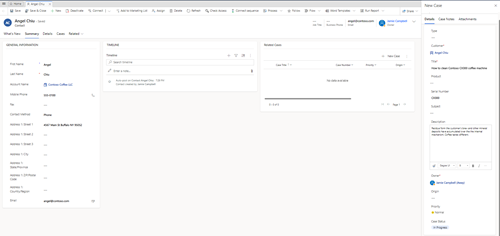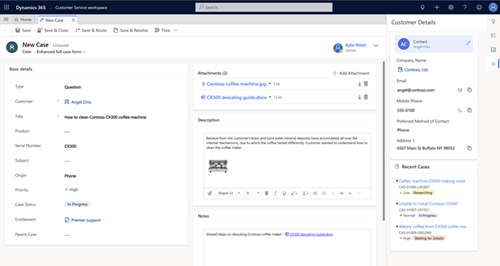Xestión de casos mellorada en aplicacións multisesión
O espazo de traballo do servizo de atención ao cliente ofrece unha experiencia mellorada de xestión de casos. Os representantes do servizo ao cliente (representantes do servizo ou representantes) poden verificar e editar os detalles do cliente sen cambiar de pestana e poden actualizar os casos existentes sen interromper o fluxo de creación de casos. A experiencia mellorada tamén axuda a evitar a duplicación de casos.
Crea casos mediante a creación rápida de
Podes usar un formulario de creación rápida para crear un novo caso desde un formulario sen ter que ir a unha páxina diferente.
Por exemplo, se selecciona Novo caso no Panel de control do axente de atención ao cliente, aparecerá un formulario de creación rápida para un novo caso como un menú flotante.
Dependendo da configuración que teñas habilitada, o formulario que se abre é o formulario de caso rápido mellorado ou o formulario Creación rápida: caso predeterminado.
O formulario de caso rápido mellorado ábrese cando selecciona Novo caso nos seguintes lugares:
- Panel de control do axente de atención ao cliente.
- Resumo xerado por intelixencia artificial dunha conversación cun cliente.
- Formulario de contacto ou conta
- Formulario de conversa activo
- Casos secundarios subgrid nun caso existente.
Podes realizar as seguintes accións cando o formulario de caso rápido estea aberto:
- Acceda, copie ou edite a información no formulario ou vista en segundo plano. Tamén pode pegar información do fondo ao formulario do caso.
- En Novo caso, podes especificar datos nas seguintes pestanas:
-
Detalles: esta pestana inclúe os seguintes campos:
- Campos obrigatorios para o caso, como Cliente e Título.
- Un campo Descrición , onde introduces información relacionada co caso. Use a barra de ferramentas do editor de texto enriquecido para dar formato ao texto neste campo e engadir imaxes e ligazóns. Tamén pode arrastrar ficheiros á sección de descrición.
- Campos Estado do caso e Prioridade codificados por cores.
- Notas do caso: podes engadir información relevante sen ter que gardar o caso. Os exemplos inclúen os pasos que deu para tentar solucionar o problema ou detalles importantes que deben incluírse como notas. Use a barra de ferramentas do editor de texto enriquecido para dar formato ao texto neste campo e engadir imaxes e ligazóns. Podes engadir ficheiros adxuntos usando o botón de anexos para cargar ficheiros ou arrastrando ficheiros.
- Anexos: seleccione Engadir anexo para cargar varios anexos á vez.
-
Detalles: esta pestana inclúe os seguintes campos:
- Se queres proporcionar información adicional, podes cambiar ao formulario do caso principal. Todos os detalles que engadiches ao caso engádense automaticamente cando cambias ao formulario principal.
Crea un caso a partir do formulario do caso principal
Podes crear un novo caso desde o formulario do caso principal. O deseño depende de se o teu administrador activou o formulario de caso completo mellorado no centro de administración do servizo de atención ao cliente.
Dependendo da configuración que estea habilitada para vostede, ábrese o formulario de caso completo mellorado ou o formulario de caso principal predeterminado.
Podes realizar as seguintes accións no formulario de caso completo mellorado:
Especifique o cliente para mostrar os detalles relevantes do cliente e os casos recentes en Tarxeta de cliente e Casos recentes.
Use Notas do caso e Descrición para rexistrar notas e información relacionada co caso. Use a barra de ferramentas do editor de texto enriquecido para dar formato ao texto nos campos e engadir imaxes e ligazóns. Tamén pode arrastrar ficheiros á sección de descrición.
En Anexos, selecciona Engadir anexo para cargar varios anexos á vez.
Consulta os campos de Estado do caso e as iconas de prioridade con códigos de cores.
Seleccione Gardar e resolver na parte superior do formulario para gardar o caso e iniciar o proceso de resolución do caso.
Consulta un caso existente mediante o formulario de caso completo mellorado
Se garda o caso mediante o formulario de caso completo mellorado, a aplicación mostra os seguintes elementos:
- Un temporizador de acordo de nivel de servizo (SLA) que mostra o tempo no que os representantes deben responder primeiro a un cliente e o tempo no que deben resolver o caso.
- Ligazóns ás actividades que están asociadas ao caso e que vencen na data actual ou superan a súa data de vencemento. Seleccione unha ligazón para ver as actividades abertas asociadas ao caso nunha pestana que o administrador configurou. De forma predeterminada, a aplicación mostra actividades abertas na pestana Actividades . Obtén información sobre como especificar unha pestana para redirixir aos usuarios para ver as actividades abertas dun caso.
- Un Detalles do cliente panel lateral que amosa información relacionada do cliente e información recente dos casos.
- Detalles do elemento da cola, que mostra a cola actual á que pertence o caso e o campo Traballado por .
- Asociacións de casos, que mostra detalles dos rexistros relevantes asociados a un caso.
- Unha liña de tempo que mostra información relacionada cos acontecementos acontecidos no caso.
- Unha pestana Anexo , onde podes cargar e ver os anexos que están vinculados ao caso. Tamén pode realizar as seguintes accións:
- Consulta a fonte dos anexos, como as cargas directas ou os anexos que se cargaron mediante notas ou correo electrónico, ou compartidos mediante unha conversa, e o usuario que cargou os anexos.
- Use a lista despregable para cambiar entre as vistas de cuadrícula e de mosaico.
- Busca anexos.
- Ordenar e filtrar os anexos en función de Nome, Tamaño, Cargado en, Cargado por e Fonte.
- Seleccione un anexo para ver o contido do anexo. Esta función só é compatible con ficheiros PDF e imaxes.
- Descarga e elimina varios anexos á vez.
Nota
- Só podes eliminar os anexos que teñan Fonte configurada como Carga directa.
- Os anexos compartidos nunha conversa só móstranse se un caso está ligado á conversa e a conversa rematou. Cargado por está configurado como Usuario omnicanal e Cargado o é a hora na que rematou a conversa.
- O formulario de caso completo mellorado ábrese cando abre un caso existente só se o seu administrador estableceu o formulario de caso completo mellorado como o formulario predeterminado.
Consulta os detalles do cliente e os casos recentes
Cando creas un novo caso e especificas un cliente ou unha conta, ou abres un caso despois de gardalo, a aplicación mostra os seguintes detalles en función das configuracións do teu administrador:
- Detalles do cliente: mostra os detalles do cliente configurados polo seu administrador. Pode editar a información en liña, copiar a información e iniciar actividades como o correo electrónico ou unha chamada telefónica. As actividades ábrense como un novo formulario de creación rápida na páxina principal.
- Casos recentes: mostra os casos recentes que están vinculados ao cliente ou conta. Máis información: Configura os compoñentes para mostrar os detalles do cliente e os rexistros recentes.
Información relacionada
Activa os formularios de casos mellorados para aplicacións multisesión
Comeza co espazo de traballo do servizo de atención ao cliente
Consulta a conversa activa para obter información dispoñible sobre os clientes